フォルダの階層構造のみをコピー!「フォルダコピー」。
フォルダコピー
フォルダの “ 階層構造 ” だけをコピーすることができるソフト。
指定したフォルダ以下から、ファイルを除いたディレクトリ構成のみをコピーすることができます。
階層構造と一緒に、指定した拡張子のファイルをコピーする機能もあります。
「フォルダコピー」は、あるフォルダの “ 階層構造※1 ” をコピーするソフトです。
1 そのフォルダ以下に存在するサブフォルダ群。
“ フォルダ構成 ” とも。
フォルダ内に存在するファイルには一切手を付けず、ディレクトリ構造のみをコピーし、それを別のフォルダへ出力します。
また、階層構造だけではなく、指定した拡張子のファイルを一緒にコピーする機能もあるので、たとえば指定したフォルダ以下の
- ディレクトリ構造と
- HTML ファイルと
- CGI ファイルのみをコピーする
使い方は以下の通り。
- 「コピー元」欄で、コピー元とするフォルダを指定します。

- 「コピー先」欄で、コピー先とするフォルダを指定します。
- フォルダ構造と一緒にコピーしたいファイルがある場合は、
- 「指定した拡張子のファイルのみコピー」にチェックを入れ、画面下部にある「設定」ボタンをクリックします。
- 「対象拡張子」欄に、コピー対象とするファイルの拡張子を入力します※2。
2 対象が複数ある場合は、セミコロン( ; )で区切る。
例) txt;html;cgi
逆に、コピー対象としないファイルの拡張子を「対象外拡張子」欄に入力してもOK です。 - 「OK」ボタンをクリックし、設定画面を閉じます。
- 「コピー開始」ボタンをクリック。
コピーが実行されます。 - 画面上部のメーターがいっぱいになり、「Copy Finished!」と表示されたらコピー完了です。
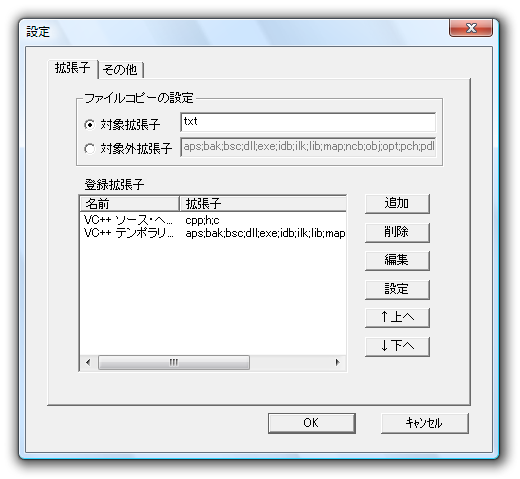
さらに、この「フォルダコピー」機能は、フォルダの右クリックメニューから直接実行できるようにすることも可能です。
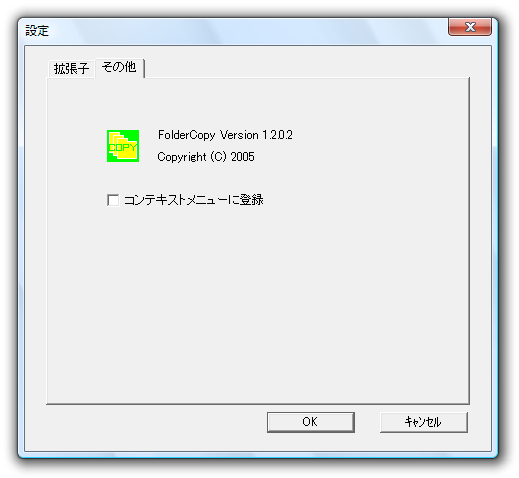
| このページのTOPへ |
アップデートなど
おすすめフリーソフト
スポンサードリンク





